الإعلانات
الصور لا تتحرك. هذا ما تفعله الأفلام (اختصارًا لـ "الصور المتحركة"). ولكن شعبية الصور على غرار GIF ، التي قدمتها شركة آبل باسم "صور حية" هنا يأتي iPhone 6S: ما الجديد وهل يجب عليك الترقية؟الخبر السار: تم الإعلان عن iPhone 6s و 6s Plus. الأخبار السيئة: جهاز iPhone الخاص بك أصبح قديمًا ، وستحتاج إلى بيع الكلى لأحدث طراز. اقرأ أكثر (على الرغم من أن ميزة Cinemagraph على Windows Phone 8 خمسة تطبيقات نوكيا وكاميرا مذهلة لهواتف Lumia التي تعمل بنظام Windowsمنذ أن أعلنت Microsoft و Nokia عن مشروعهما المشترك في عام 2011 ، كان هناك تحول عام نحو الشركة الفنلندية في الحصة السوقية لمصنعي Windows Phone. قامت نوكيا بابتكار وإنتاج ... اقرأ أكثر يسبق هذا بسنتين) يعني أن كل شخص يريد مجموعة مقلقة من هاري بوتر 9 أدوات سحرية لهاري بوتر يمكنك فعلاً امتلاكهاببطء ولكن بثبات ، العلم يلحق بالعجائب التي تقرأ عنها في الكتب الرائعة التي كتبها ج. ك. رولينج. نعم ، إن عالم هاري بوتر شبه حقيقي. اقرأ أكثر صور -esque على هواتفهم.
في الأصل ، هذا ليس خيارًا لمالكي Android (إلا إذا كنت تملكه Nexus 6P مراجعة جهاز Nexus 6P يتوفر أحدث هاتف Nexus من Google ، ولكن هل مستشعر بصمة الإصبع كافٍ لجعل جهاز Android النقي هذا يستحق كل هذا العناء؟ اقرأ أكثر ، والتي تدعم ميزة الكاميرا الذكية SmartBurst من Google). لحسن الحظ ، كما هو الحال دائمًا ، يأتي مطورو الطرف الثالث إلى الإنقاذ. ولكن كيف تقارن هذه التطبيقات مع صور Live من Apple (أو في الواقع Cinemagraph)؟
صانع جرافيك غرافيكا لايف
قد يكون Graphica Live Photo Maker هو الأسهل في الاستخدام ، وهو ما يفعله الاسم تقريبًا ، حيث يتم إطلاقه بسرعة من خلال قائمة تقدم القدرة على التقاط صورة حية سريعة ، وإنشاء رسوم متحركة من الصور السابقة على هاتفك باستخدام معرض الصور الحية ، وكذلك التقاط صورة حية مع الإطار.
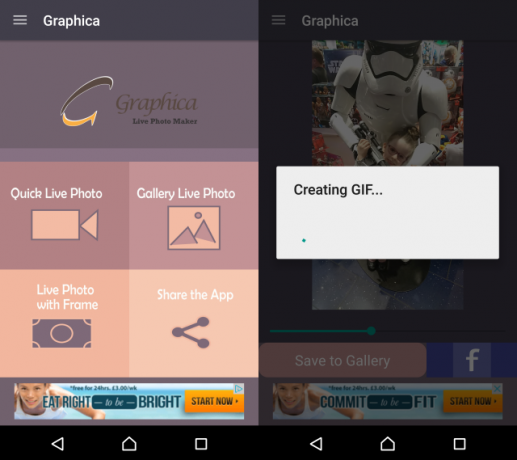
بالنسبة إلى Quick Live Photo ، ما عليك سوى النقر على الزر ، ومحاذاة اللقطة ، ثم النقر فوق Start. طالما أن موضوعك يتحرك قليلاً ، يجب أن تحصل على نتائج جيدة. من خلال التقاط الصورة الحية ، يمكنك ضبط السرعة باستخدام شريط التمرير الأخضر ، وعندما تكون سعيدًا ، انقر فوق حفظ في المعرض.
سترى رسالة إنشاء ملف GIF ، ثم سيتم حفظ صورتك الحية! شاركه بتصفح ما تفضله تطبيق معرض صور Android 4 تطبيقات مجانية رائعة للمعرض البديل للأندرويدألا تحب تطبيق المعرض الافتراضي على جهاز Android الخاص بك؟ إليك بعض البدائل المجانية الرائعة. اقرأ أكثر واستخدام خيارات المشاركة المعتادة.
أداة مفيدة تتيح لك إنشاء ملفات GIF من الصور ومقاطع الفيديو المخزنة بالفعل في معرض هاتفك ، Gif Me! مجاني أيضًا ، وهو ليس بالشيء السيئ أبدًا. على الرغم من دعم الإعلان ، إلا أن الإصدار المميز متاح كترقية داخل التطبيق ، عبر الإعدادات حيث ستجد أيضًا أشرطة التمرير لضبط عدد الإطارات في ملف GIF والحد الأقصى لعدد الإطارات في الثانية.
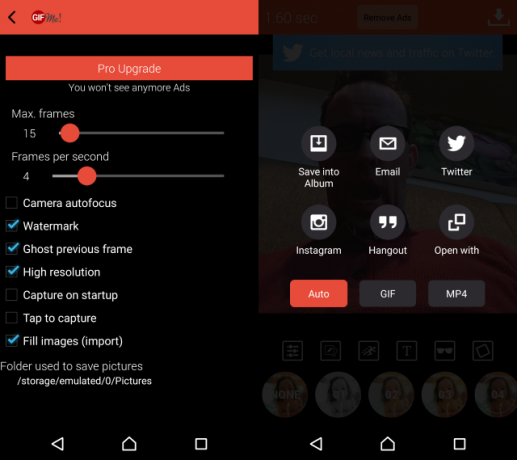
إنشاء صورة حية من البداية أمر بسيط - فقط اضغط على الة تصوير الرمز ، واضغط على زر الالتقاط حتى تنتهي. تتوفر بعد ذلك مجموعة مختارة من المرشحات لتختار من بينها ، إلى جانب أدوات تحرير متنوعة ، مثل ضبط السرعة أو إضافة ملصقات أو إطارات.
عند الانتهاء ، يمكنك استخدام خيارات التصدير للحفظ كأصل Gif Me! ملف أو كملف GIF أو MP4 ، وكذلك مشاركتها على Twitter و Instagram.
خيار مجاني آخر مدعوم بالإعلانات ، Camera MX قادر على أكثر من مجرد صور حية ، ولديه مجموعة واسعة من الخيارات المتاحة في الإعدادات شاشة.
بعد الإطلاق ، سيتم نقلك مباشرة إلى كاميرا Camera MX الرئيسية. لا تحب هذا؟ لا توجد مشكلة - يمكنك تعطيل إعداد Direct Camera Start بالضغط عودة. لاحظ أنه على الرغم من أن Camera MX سيقوم بإنشاء صور حية ، إلا أنه يقوم أيضًا بأشياء أخرى مختلفة ، ويأتي مع مجموعة من المرشحات. سترى هذه من واجهة الكاميرا بالضغط على الفوركس زر؛ لإنشاء صور حية جديدة ، تأكد من تحديد زر blirly blob. هذا الرمز متراكب على الصور التي تم إنشاؤها في التطبيق ، بحيث يمكنك العثور عليها بسهولة في تطبيق معرض Android (على سبيل المثال ، صور جوجل احصل على مساحة تخزين مجانية وغير محدودة للصور والمزيد مع صور Googleإذا كنت لا تستخدم ميزات صور Google المخفية هذه ، فأنت في عداد المفقودين حقًا. (تلميح: هناك مساحة تخزين مجانية وغير محدودة للصور!) اقرأ أكثر ).
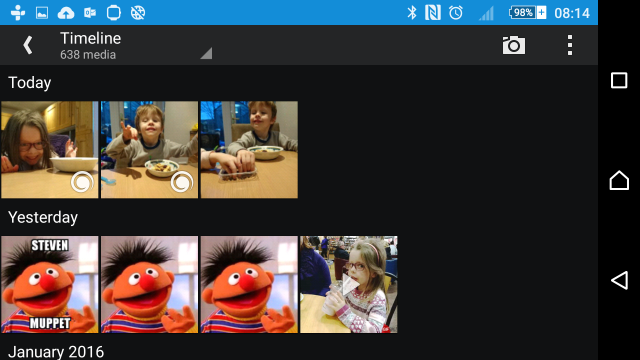
عند التقاط صورة باستخدام Camera MX ، سترى دوران عجلة التقدم أثناء جمع البيانات من مستشعر الكاميرا. سيتم التقاط كل ما يحدث أمام العدسة خلال هذا الوقت. طالما أن لقطة حية فورية الخيار في الإعدادات> الكاميرا ممكّن ، سيتم حفظ الصورة الحية تلقائيًا (لاحظ أن هناك أيضًا أطلق النار على الماضي الخيار ، والذي سيلتقط ما حدث قبل الضغط على مشغل الكاميرا).

يمكنك بعد ذلك مراجعة صور Camera MX الحية من داخل التطبيق ، حيث يمكن مشاركة صورتك الجديدة كملف صورة فوتوغرافية أو ك طلقة حية.
GifBoom: كاميرا Gif المتحركة
من خلال الجمع بين إنشاء صور GIF الحية والشبكات الاجتماعية ، سيحبها GifBoom حقًا إذا قمت بمشاركة صورك المتحركة مع الشبكة. مع واجهة الكاميرا البديهية ، يمكنك البدء مع GifBoom من خلال ضرب السجل لالتقاط المشهد.
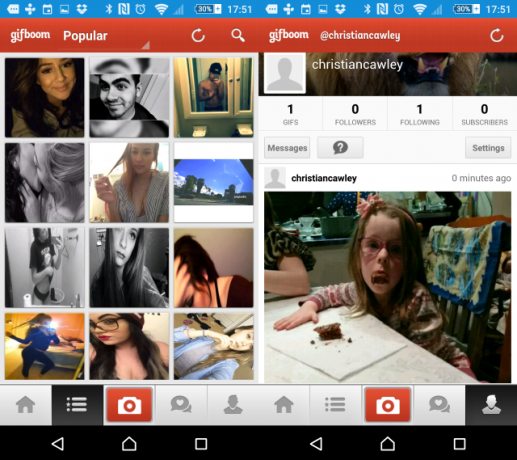
عند الانتهاء ، انقر على الزر مرة أخرى ، ثم السهم المواجه لليمين في الزاوية العلوية للمتابعة إلى معرض التطبيق ، حيث يمكن تحديد ما يصل إلى 60 صورة للصورة الحية. عندما تكون سعيدًا ، انقر على هذا السهم مرة أخرى للمتابعة ، واستخدم شريط التمرير لضبط السرعة والفلاتر لتصميم نمط GIF على النحو المفضل.

انقر بزر الماوس الأيمن للمرة الأخيرة لحفظ ملف GIF ، وإذا أردت ، أضف بعض الصوت. بعد ذلك ، يمكنك مشاركة ملف GIF ، إما داخل GifBoom أو على Facebook أو Twitter أو Tumblr ، بافتراض أنك قد منحت التطبيق إذنًا للوصول إلى تلك الحسابات.
يمكن أن يكون التعامل مع Fyuse صعبًا إذا اخترت خيار تسجيل الدخول الاجتماعي عبر Facebook. إذا اخترت هذا بدلاً من إنشاء حساب جديد ، فتأكد من النقر فوق تسجيل الدخول الزر (سيظهر أنك قمت بتسجيل الدخول بالفعل ؛ أنت لست).
يتيح لك هذا التطبيق الرائع إنشاء لقطات صغيرة قائمة على القوس (والتي يطلق عليها "الصور المكانية") ، مثل اللقطات 180 درجة التي قد تراها في التطبيقات الأخرى ، ولكن أقصر. يمكن أن تكون نتائج هذا النهج مذهلة للغاية ، حيث تبدو العناصر التي تبدو أفضل مع التصوير الفوتوغرافي عن قرب (مثل الطعام) في نهاية المطاف تبدو أفضل بكثير من المعتاد. كما أنه يوفر لقطة سريعة للحظة يمكن أن تكون توضيحية تمامًا ، مثل التقاط الكشف عن زي جديد.
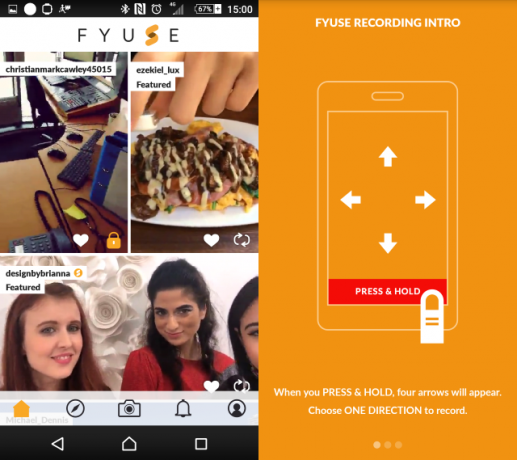
لاستخدام Fyuse ، ما عليك سوى النقر على زر الكاميرا والضغط باستمرار على زر التسجيل لأسفل أثناء تحريك الكاميرا ببطء في اتجاه واحد (يسار أو يمين أو لأعلى أو لأسفل) ، مع إبقائها مشيرة إلى الكائن. عند الانتهاء ، حرر الزر ، وقم بمعاينة تسجيل Fyuse من خلال النقر على الصورة المصغرة (يمكنك رؤية My Fyuse في العمل على الموقع).
لديك بعد ذلك خيار تقليم بداية ونهاية المقطع عن طريق النقر التالى، وبنقرة ثانية التالىوإضافة الفلاتر وضبط السطوع والحدة وخيارات أخرى ، ثم الحفظ في ألبوم الكاميرا. الصنبور النهائي لل التالى يتيح لك الزر مشاركة الصورة مع شبكة Fyuse ، والتي تشبه Instagram قصيرًا ولكنها تتحرك بشكل دائم. يمكن تعيين لقطات Fyuse إلى الوضع الخاص عن طريق تعطيل جعله عامًا الإعداد ، بينما يمكنك أيضا أنشرها على الفيسبوك يجب أن تشعر بالحاجة.
لاحظ أن Fyuse أيضًا متاح لنظام iOS.
الخيارات الاجتماعية: Instagram و Vine
أحد جوانب ظاهرة الصور الحية بأكملها التي يميل الناس إلى تجاهلها هو أن الفكرة شائعة بالفعل ، على شكل مقاطع فيديو قصيرة ، مثل تلك التي تم تحميلها على Instagram و Vine. يفرض Instagram حدًا قدره 15 ثانية ؛ فاين هو 6 ثوان. تستغرق معظم الصور الحية 5-10 ثوانٍ ، لذلك هناك تداخل واضح وواضح هنا.
يجب أن تعرف بالفعل انستغرام ولكن إذا لم تفعل ذلك ، قمنا بإعداد دليل لك الدليل النهائي لفيديو Instagram: كل ما تحتاج إلى معرفتهآخر تحديث رئيسي شوهد في Instagram منذ أن تم الحصول عليه بواسطة Facebook هو إضافة تحديثات الفيديو في يونيو. هل تستخدم فيديو Instagram؟ هل تعرف كيف تطلق النار على واحدة جيدة؟ كل شىء... اقرأ أكثر ينظر إلى ميزة الفيديو الخاصة به. وفى الوقت نفسه، كرمةيمكن استخدام الثواني الست لعمل أفلام سريعة للغاية ، ناهيك عن العديد من المشاريع الإبداعية الأخرى.
لذلك ، هناك سبعة تطبيقات ستساعدك على إنشاء صور متحركة بأسلوب "صورة مباشرة" تنافس جهود ميزة الصورة الأصلية لجهاز iPhone. لكن ماذا تظن؟ هل استخدمت أيًا من هذه التطبيقات؟ ما رأيك بالنتائج؟ هل فاتنا تطبيقًا كان من الممكن أن ترشحه لقائمة كهذه؟ قل لنا في التعليقات.
كريستيان كاولي هو نائب رئيس التحرير للأمن و Linux و DIY والبرمجة وشرح التكنولوجيا. كما ينتج بودكاست مفيد حقًا ولديه خبرة واسعة في دعم سطح المكتب والبرامج. مساهم في مجلة Linux Format ، Christian هو Raspberry Pi tinkerer ، Lego lover ومروحة ألعاب ريترو.


